工程师们进行产品设计的过程中,有时需要体现各尺寸参数之间的关系,或者进行变量化设计,此时会使用方程式来进行相关工作,而在中望3D中,方程式的编辑既可一条一条的输入,亦可直接使用已有的EXCEL数据。
接下来,我们以下图的轴承变量数据为例,在中望3D编辑方程式,并导入导出EXCEL。

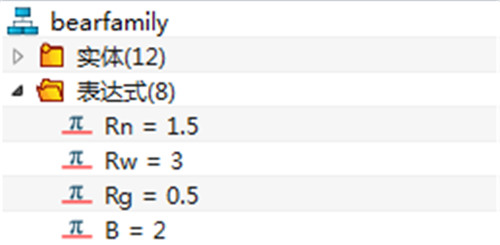
图(1)
1.点击左上方的蓝色小三角按钮,在展开菜单中点击“插入”,选择“方程式管理器”。
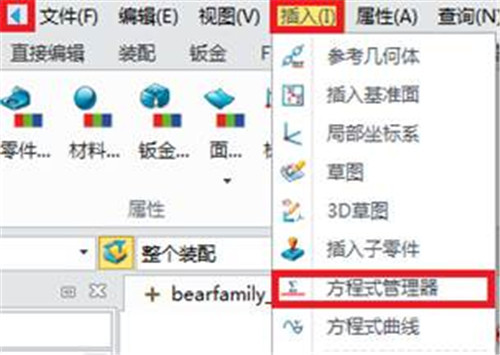
图(2)
2.打开管理器对话框,即可进行方程式的编辑。图中是已编辑的变量,亦可通过下方对话框输入新的方程式。
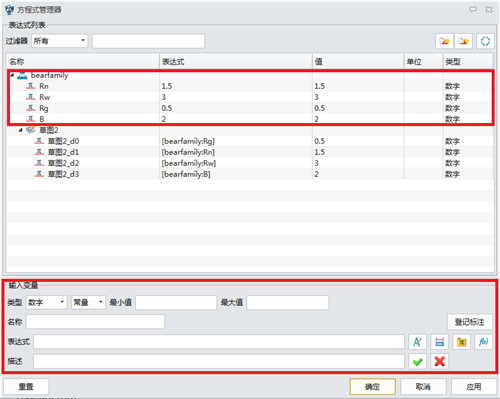
图(3)
3.点击右上方的“输出方程”按钮,将已有的方程式输出为EXCEL。
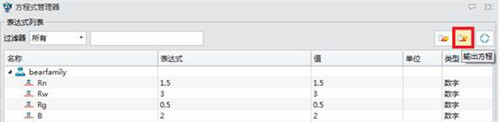
图(4)
4.输出后的EXCEL文档如图所示。
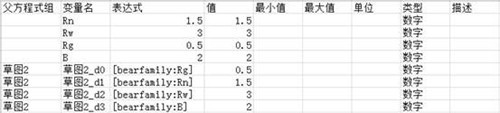
图(5)
5.接着,插入一个变量“C”,它的表达式为“Rn+Rw”,如图所示。
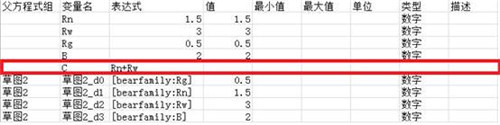
图(6)
6.点击方程式管理器右上方的“输入方程”按钮,将编辑后的EXCEL方程式输入。
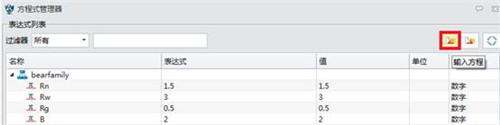
图(7)
7.输入时若有同名变量,将进行提示,根据需要选择“新建”还是“重写”,这里我们选择“重写”的方式。
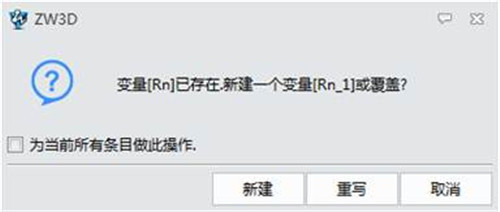
图(8)
8.输入后点击“应用”,即可完成EXCEL方程式输入,结果如图所示。
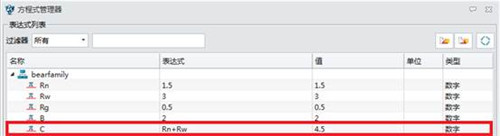
图(9)
综上所述,中望3D方程式管理器,可以满足设计师们对方程式编辑的需要,既可逐条编辑,亦可借用EXCEL方式进行方程式的编辑,有效地提高设计效率。
相关阅读:
免责声明:
1;所有标注为智造资料网zl.fbzzw.cn的内容均为本站所有,版权均属本站所有,若您需要引用、转载,必须注明来源及原文链接即可,如涉及大面积转载,请来信告知,获取《授权协议》。
2;本网站图片,文字之类版权申明,因为网站可以由注册用户自行上传图片或文字,本网站无法鉴别所上传图片或文字的知识版权,如果侵犯,请及时通知我们,本网站将在第一时间及时删除,相关侵权责任均由相应上传用户自行承担。
内容投诉
智造资料网打造智能制造3D图纸下载,在线视频,软件下载,在线问答综合平台 » 如何在中望3D方程式管理器中导入导出EXCEL(图文教程)
1;所有标注为智造资料网zl.fbzzw.cn的内容均为本站所有,版权均属本站所有,若您需要引用、转载,必须注明来源及原文链接即可,如涉及大面积转载,请来信告知,获取《授权协议》。
2;本网站图片,文字之类版权申明,因为网站可以由注册用户自行上传图片或文字,本网站无法鉴别所上传图片或文字的知识版权,如果侵犯,请及时通知我们,本网站将在第一时间及时删除,相关侵权责任均由相应上传用户自行承担。
内容投诉
智造资料网打造智能制造3D图纸下载,在线视频,软件下载,在线问答综合平台 » 如何在中望3D方程式管理器中导入导出EXCEL(图文教程)


